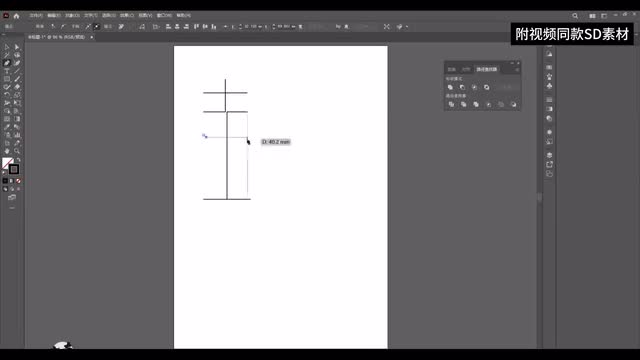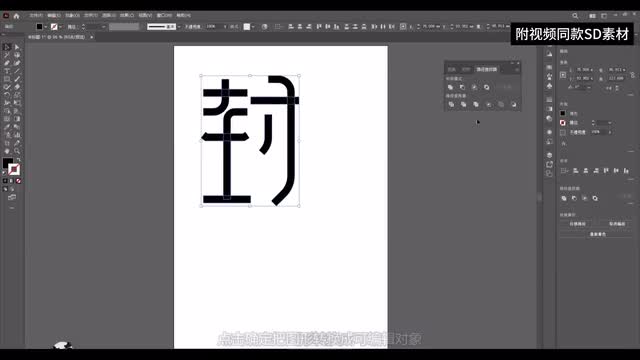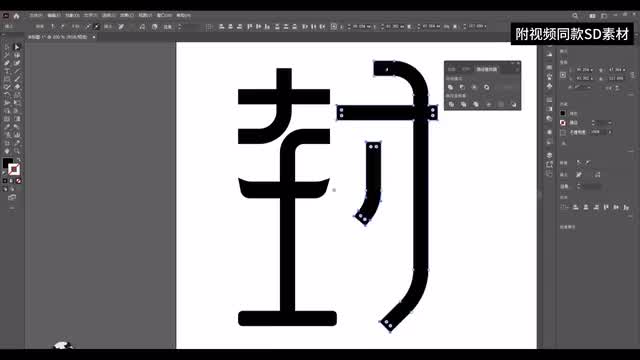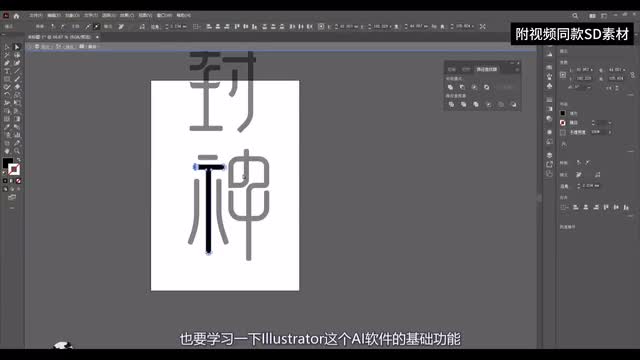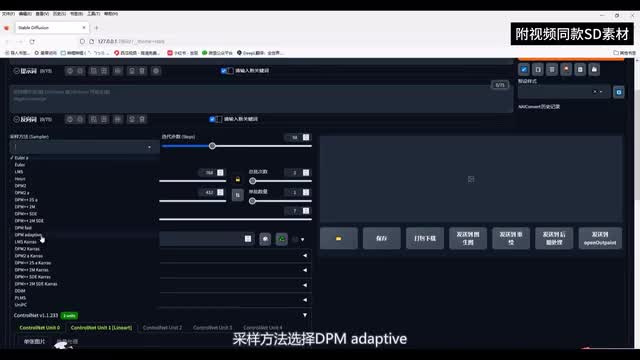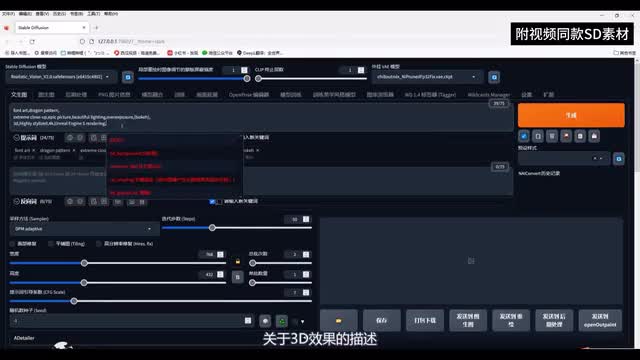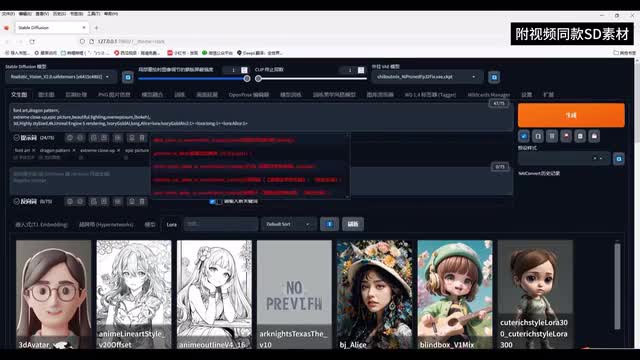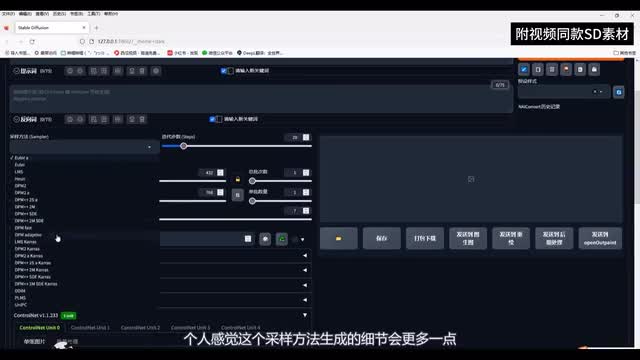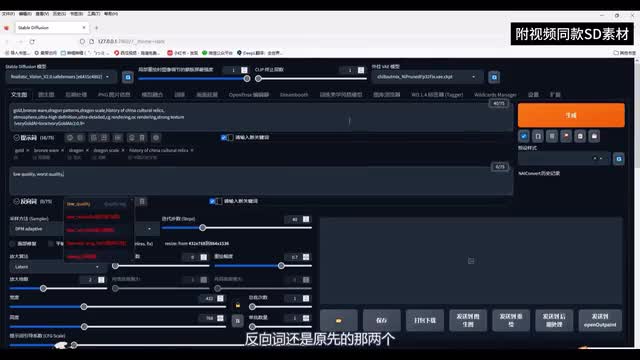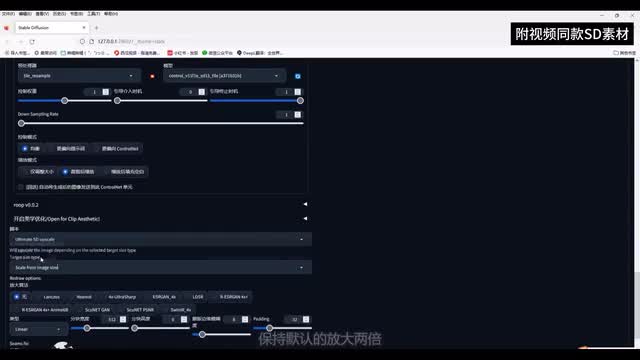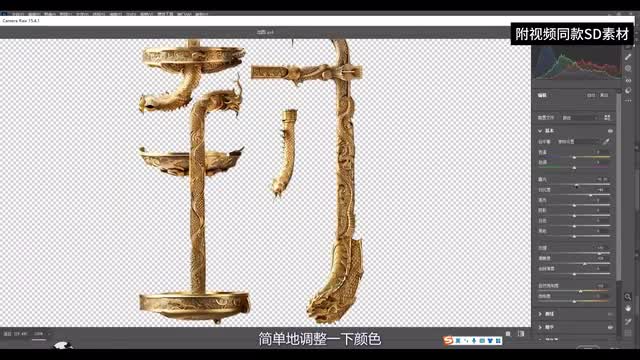今天的小安利我们使用传统的平面设计软件illustrator和photoshop结合stable diffusion来快速制作这样一张具有奇幻色彩的字体海报。首先,我们用illustrator来制作字体初稿。新建一个文档,选择钢笔工具,互换、填色和描边。
用钢笔工具在空白文档上绘制的时候,按住shift键可以锁定角度。画好线条以后,n escape键结束。用这样的方法,我们画出第一个字,把描边加粗到二十。使用直接选择工具,点击文字上的锚点。
按住这个小圆点拖出弧线,用同样的方法做出每个笔画的弧度。全选所有对象,菜单下面选择扩展,点击确定,把图形转换成可编辑对象。全选所有点击路径查找器下面的连接,把它们合并成一个图形。接下来开始处理细节,选择这两个点,鼠标右键点击平均。
点击确定,通过拖拽锚点和拖出弧线做出这两个小尖角的效果。继续选择笔画末端。做出倒角的效果。第二个字也是用同样的方法来进行制作,这样我们很快就做出了一个大致的字形。
这种经过设计的字体进行艺术字处理,会比直接打字更有优势。建议想尝试stable diffusion ai字体设计的小伙伴也要学习一下illustrate这个ai软件的基础功能。字体的初稿可以用illustrate来制作,做好字体的矢量图。我们到photoshop里面新建一个横向文档,把字体粘贴进去,存成p n g文件备用。
打开stable division,在文身图模式下大模型选择写实类的realistic vision v二点零。打开control net插件,点击导入字体图片。打开下面的完美像素模式预处理器,选择invert白底黑线反射模型,选择depth深度图。打开第二个control net插件,点击导入同一张字体图片,点击ln t线稿模式。
这一步是为了稳定字形,把引导终止时间改成零点七,适当点一点发挥空间。点击图片右下角这个按钮,匹配输出尺寸,总批次数改成两次,迭代步数改成模式。打开方法,选择d p m adaptive开始提示此时间通过r n t t t t插件,点击输入框里面直接输入文件,点击选择字体图插件,点击输入字体艺术。加入神秘的龙的图案,这是最关键的提示词。
接下来我粘贴进一些万金油提示词,比如说极端特写提示般的画面,美丽的灯光过曝,我突然想到要做出纵深感,那就需要输入这个词郊外,而且要给它打上括号,加强一下,继续复制进去。万金油提示词关于三d效果的描述,这些提示词到处都有,但用上去会有什么效果,还是要看具体的案例。接下来加几个罗拉模型,首先是这个很好用的象牙金罗拉模型。再加一个龙的罗拉模型,加入b j爱丽丝罗拉模型。
这是一个带点幻想风格的罗拉,他们的触发词都是模型名称,记得要复制一下。三个罗拉的权重都调小一点,否则画面容易互相污染造成崩坏。反向提示词就输入低质量和差质量。点击生成看一下。
抽卡的效果不算满意,我把测试的时候生成了一个随机种子,复制进来再次生成看一下,这是我想要的效果。目前这个横图里面文字占画面的比例太小,文字没有细节,要单独生成一下文字部分。首先我们把文字的初稿裁成竖屏,字体占画面的部分多一点。重新打开stable diffusion control net插件,里面导入新的字体图片。
打开完美像素模模式处理器选择invert白底黑线反射模型,选择depth深度图,点击锁定尺寸。采样方法还是使用d p m adaptive,个人感觉这个采样方法生成的细节会更多一点。迭代步数调高到四十,打开高分辨率修复这一步很重要。接下来开始我们的提示词输入黄金青铜器龙纹。
龙鳞中国历史文物再复制一批关于细节和三d效果的万金有提示词,罗兰模型这回只使用象牙金iv o的a i权重可以大一点,改成零点九。反向词还是原先的那两个。点击生成可以看到生成的文字上面有一些明文的效果,这是我们想要的。接下来进一步添加细节,把生成的图片发送到图层图。
采样方法使用d p m加加s d e carrots,打开t r l net插件,把生成图拖进去,打开启用和完美像素模式,控制类型直接选择tile方块,打开超级放大脚本altima s d apple scare,选择从图片大小放大,保持默认的放大两倍。放大器选择四x按照shop点击生成。我们看到文字生成的细节更多了,但图片整体比较灰,需要到后期软件里面处理一下。鼠标右键用photoshop打开图片,选择主体。
因为文字和背景的色彩比较接近,没法很好的自动选择字体,我们只好来手动选择,把不要的部分去掉。调出原先的那张图片,把选中的字体拖进去,简单的调整一下颜色。我在这里大致的演示一下,v p s的小伙伴可以按照自己的需要慢慢的调整,把细节做得更好。好了,今天的小吏就分享到这里,我是你们的老朋友设计师老克,我们下期见。
 刺鸟图文助手
刺鸟图文助手